Ako anotovať súbory PDF v aplikácii Poznámky na zariadeniach iPhone a Mac
Rôzne / / September 14, 2023
Existuje niekoľko spôsobov, ako zdieľať súbor PDF z vášho iPhone a Mac. Aplikácia Súbory je predvolenou aplikáciou na otváranie súborov PDF. Ale s novými aktualizáciami softvéru pre iPhone (iOS 17) a Mac (macOS Sonoma) teraz môžete otvárať a komentovať súbory PDF v aplikácii Apple Notes.

V tomto príspevku budeme zdieľať kroky na anotovanie súborov PDF v aplikácii Poznámky na vašom iPhone a Mac. Pre tento príspevok sme nainštalovali Verejné beta verzie iOS 17 a macOS Sonoma. Táto funkcia však bude sprístupnená po stabilných vydaniach v septembri tohto roku.
Ako anotovať súbory PDF na iPhone
Keď upredňostňuješ zdieľanie súborov PDF priamo z vášho iPhone, tu je návod, ako používať Apple Notes na označovanie súborov PDF. Aplikácia Poznámky vám tiež umožňuje pridať informácie o súbore PDF a zdieľať poznámku so svojimi kontaktmi. Ak na iPade používate aplikáciu Poznámky, môžete začať používať funkciu anotácií PDF pomocou Apple Pencil.
Tu je návod, ako otvárať a komentovať súbory PDF v aplikácii Poznámky na vašom iPhone.
Krok 1: Otvorte na svojom iPhone aplikáciu Súbory.

Krok 2: Dlho stlačte ikonu súboru PDF a klepnite na Kopírovať.

Krok 3: Zatvorte Súbory a otvorte aplikáciu Poznámky na vašom iPhone.

Krok 4: Otvorte poznámku a dlhým stlačením prilepte súbor PDF.
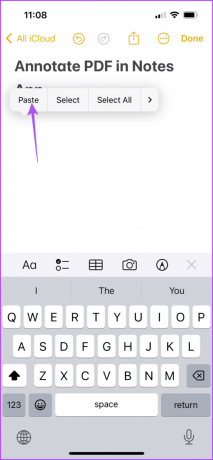
Krok 5: Po pridaní súboru PDF do poznámky klepnite na ikonu Značky v dolnej lište ponuky.
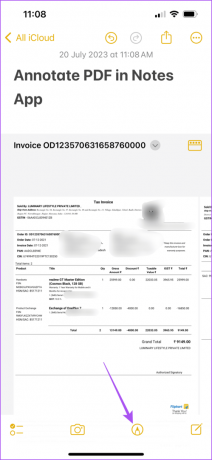
Uvidíte rôzne možnosti na anotáciu súboru PDF, napríklad pomocou značky, ceruzky, pera a gumy.

Ak klepnete na ikonu Plus v pravom dolnom rohu, zobrazia sa možnosti na pridanie nálepky, podpisu, textu a tvaru do súboru PDF na účely anotácií.
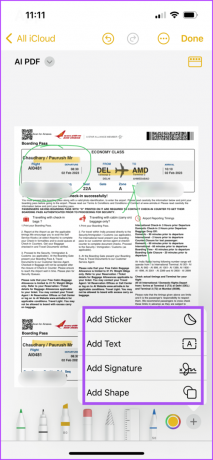
Vďaka tomu je pre vás podpisovanie dokumentov PDF jednoduchšie pomocou samotnej aplikácie Poznámky.
Krok 6: Po anotácii súboru PDF ho uložte klepnutím na Hotovo v pravom hornom rohu.
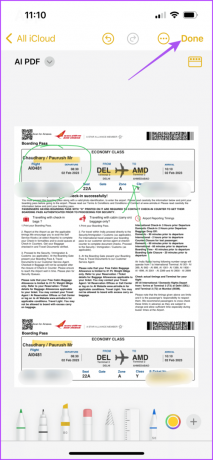
Použite anotáciu PDF s rýchlym pohľadom na iPhone
Prípadne môžete použiť funkciu Rýchly pohľad na anotáciu súborov PDF v aplikácii Poznámky na vašom iPhone. Tu je postup.
Krok 1: Otvorte súbory PDF v aplikácii Poznámky na vašom iPhone.

Krok 2: Klepnite na ikonu šípky vedľa názvu súboru PDF.
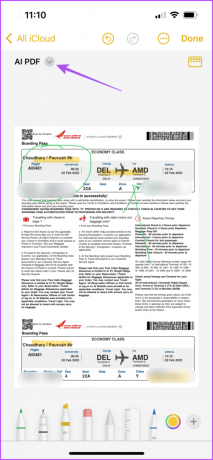
Krok 3: Vyberte položku Rýchly prehľad.
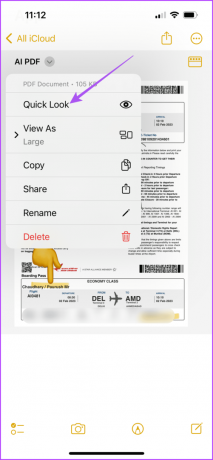
Krok 4: V okne Rýchly pohľad môžete k súboru PDF pridávať poznámky pomocou rovnakých nástrojov. Stačí klepnúť na ikonu Značky v spodnej časti.
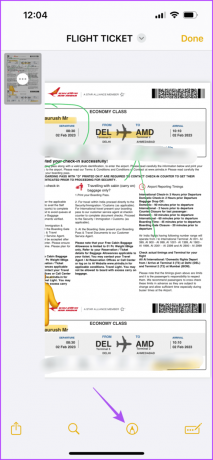
Krok 5: Po dokončení anotácií klepnite na Hotovo v pravom hornom rohu.
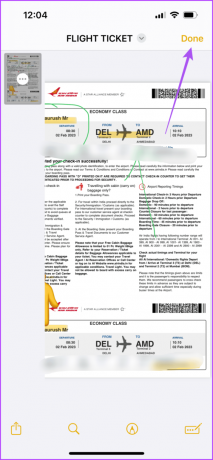
iPhone uloží vaše anotované PDF do aplikácie Poznámky. V aplikácii Poznámky môžete použiť ďalšie naskenované dokumenty. Pozrite si náš príspevok, ak Aplikácia Notes neskenuje dokumenty na vašom iPhone.
Ako anotovať súbory PDF na Macu
Rovnako ako na iPhone, môžete svoj súbor PDF anotovať pomocou aplikácie Poznámky na počítači Mac. Ak chcete v dokumente PDF zvýrazniť niečo, môžete pridať anotácie pomocou aplikácie Poznámky. Tu je postup.
Krok 1: Vyberte ikonu súboru PDF a stlačením klávesovej skratky Command + C ju skopírujte.
Krok 2: Stlačením klávesovej skratky Command + medzerník otvorte vyhľadávanie Spotlight a zadajte poznámky, a stlačte Return.

Krok 3: Otvorte poznámku a stlačením klávesovej skratky Command + V prilepte súbor.
Krok 4: Po priložení vášho PDF k poznámke kliknite na ikonu šípky vedľa názvu vášho súboru PDF.

Krok 5: Kliknite na Quick Look.
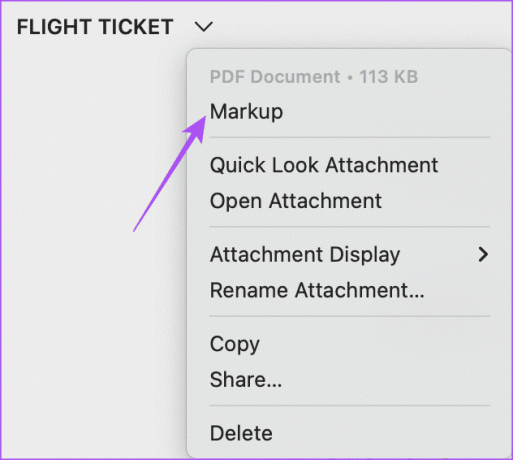
Krok 6: V okne Značky teraz uvidíte všetky nástroje, ktoré môžete použiť na pridávanie anotácií do súboru PDF.

Môžete sa posúvať medzi stránkami a neustále pridávať svoje anotácie, kedykoľvek je to potrebné.
Krok 7: Po pridaní anotácií ich uložte kliknutím na Hotovo v pravom hornom rohu.
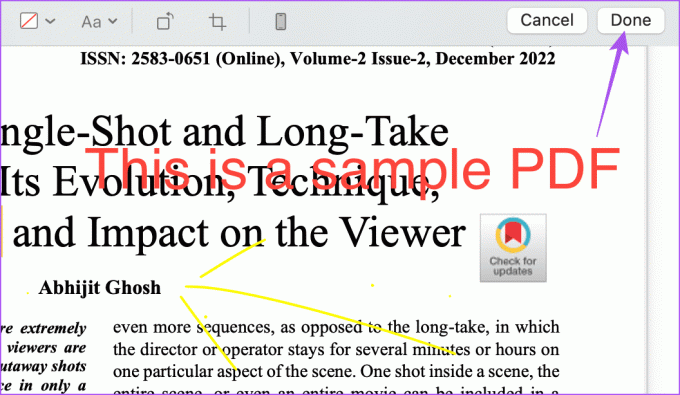
MacOS uloží vaše anotované PDF do aplikácie Poznámky.
Anotujte súbory PDF v aplikácii Apple Notes
Pridávanie anotácií do súborov PDF je jednoduchšie pomocou aplikácie Poznámky. Nemusíte sa spoliehať na žiadne aplikácie tretích strán, aby ste urobili to isté. Môžete tiež uložte poznámku ako súbor PDF pomocou aplikácie Poznámky na vašom iPhone alebo Mac, ak ste napísali niečo dôležité, čo je potrebné zdieľať ako súbor PDF.
Posledná aktualizácia 20. júla 2023
Vyššie uvedený článok môže obsahovať pridružené odkazy, ktoré pomáhajú podporovať Guiding Tech. Nemá to však vplyv na našu redakčnú integritu. Obsah zostáva nezaujatý a autentický.



